Configuración de tu módulo de evaluación de desempeño
Flujo del proceso de creación de la evaluación del desempeño.
Para el correcto desarrollo del módulo de Evaluación del Desempeño deberemos configurar en la plataforma la siguiente información:
- Configuración de tu módulo de evaluación de desempeño
- Ítems a medir (metas, competencias y funciones)
- Preguntas
- Alcances de la medición
- Cálculo de resultados
- Calibración
- Feedback
- Visualización de resultados
¿Cómo ingresamos a configurar el módulo de Evaluación del Desempeño?

Para ingresar a desarrollar la configuración del módulo de Evaluación del Desempeño deberás a través de tu Home Page, hacer click en Desempeño, se desplegará la opción Administrar en la cual deberás hacer click.
Crear un nuevo Proceso

En esta ventana que se desplegará podrás ver tus procesos (sean terminados o en proceso) y podrás comenzar a configurar tu proceso de configuración de Evaluación del desempeño haciendo click en Crear nuevo proceso.
Configuración inicial
- Información general del proceso

Aquí deberás ingresar la siguiente información:
- Nombre del proceso
- Fecha de inicio y término
- Fecha límite para responder las evaluaciones
- Antigüedad mínima para participar del proceso
- El presupuesto asignado
- El firmante del proceso
Ítems a medir

En este ítem deberás elegir los alcances que tendrá la Evaluación de desempeño. Para medir Competencias, Funciones o Metas, dos de ellas, una sola o las tres, esto dependerá de la definición de tu compañía.
Preguntas

En esta parte del proceso definirás cuántos reactivos de competencia tendrá tu evaluación y si tendrá preguntas de texto libre.
Alcance de la medición

Aquí definirás qué alcance tendrá la medición de tu compañía. Le comunicarás a la plataforma si será Descendente o Autoevaluación o Ascendente o cliente interno o proveedor interno. Podrás elegir una sola, todas, tres, las que definan como compañía del cómo quieran medir.
Cálculo de resultados

En esta fase del proceso de configuración de la evaluación del desempeño, escogerás la manera en que quieres presentar la nota final de la evaluación.
Podrás elegir si la quieres con decimales y cuántos haciendo click en los botones de elección de Decimales en la nota final.
Podrás elegir si redondearás la nota hacia arriba o hacia abajo o dejarla de manera tradicional, haciendo click en los botones de elección de Redondeo de la nota final.
Podrás elegir si quieres o no configurar el darle Categoría de resultados a tus resultados para esto harás click en los botones Si quiero o No quiero de Categoría de resultados.
Categoría de resultados

En esta parte del proceso del cálculo de resultados podrás configurar:
Haciendo click en Agregar, podrás agregar una categoría más al cómo se configurarán los resultados en dichas categorías.
Haciendo click en el primer cuadro debajo de la elección de querer o no querer tener categorías de resultados, podremos escribir el nombre de la categoría, por ejemplo si es cuatro categorías (No cumple, En desarrollo, Cumple y Sobresaliente).
Haciendo click en el cuadro de Descripción podrás contarle a la plataforma y con ello a quiénes evalúan que significa para la compañía cada una de estas categorías.
Haciendo click en el tercer cuadro de porcentajes podrás determinar hasta que porcentaje máximo responde a cada categoría y no a otra.
Finalmente, en el mismo tercer cuadro en el botón de bola de color podrás colocar un color que simbolice la categoría elegida.
Calibración

En este apartado definirás si quieres o no incluir el proceso de Calibración que es la etapa que permite por medio de un equipo de calibración definido por la empresa. Para esto deberás hacer click en Quiero incluir calibración.
A su vez haciendo click en el botón Mostrando la nota calibrada, podrás decirle a la plataforma si dejarás sólo mostrando la nota de la Calibración en los resultados finales o sí al hacer click en el botón Mostrando ambas notas: obtenida y calibrada, mostrarás ambas notas en los resultados finales para comparar.
Feedback

En esta fase del proceso de configuración de tu evaluación del desempeño podrás definir si tu proceso tendrá o no un proceso de Feedback, el Rol del colaborador en el proceso de Feedback, la fecha límite de Feedback y las instancias del Feedback.
Este proceso es una etapa de reuniones con los colaboradores y sus jefaturas que permiten informar de los resultados obtenidos y generar planes de acción para el año posterior.
Visualización de resultados

En esta última parte de la configuración base escogerás el momento en que quieres dejar disponibles los resultados para que los colaboradores los vean al ingresar a la plataforma con su usuario y la Escala de visualización de resultados.

Para finalizar esta parte inicial del proceso, ya teniendo las primeras etapas de configuración listas, deberás hacer click en Guardar.
Configuración Áreas

Una vez que has configurado la información básica del proceso de Evaluación de desempeño, deberás configurar la información de quiénes de tu organización participarán del proceso. En esta fase de la configuración la primera es configurar las Áreas para esto comenzarás haciendo click en Áreas.

Una vez que clickeas en Áreas se abrirá una ventana donde harás click en Agregar y se abrirá un cuadro en el que deberás traspasar del lado izquierdo al lado derecho cada área que participará en el proceso, haciendo click en el área que quieres que participe. Una vez que ya este todo okey, harás click en Agregar.
Configuración de Cargos

Cada Área contiene cargos, por lo que en esta fase del proceso definirás que cargos de las áreas seleccionadas participarán del proceso de Evaluación del desempeño. Para comenzar este proceso deberás hacer click en Cargos.

Asumiendo que si estás en este proceso, ya has configurado todo lo relacionado a Gestión de personas, los cargos asociados al área ya se encuentran cargados. En esta parte de la etapa podrás de igual manera Agregar cargos, haciendo click en Agregar, podrás eliminarlos haciendo click en la papelera o Editar un cargo haciendo click en el lápiz.
Configuración de Personas

Cada Cargo contiene Personas, por lo que en esta fase del proceso definirás que personas de las áreas y cargos seleccionadas participarán del proceso de Evaluación del desempeño. Para comenzar este proceso deberás hacer click en Personas.
Se abrirá una ventana en la que podrás elegir a las personas que participarán de las ya previamente configuradas en el proceso de Gestión de personas/Archivos de carga.
Podrás eliminar personas haciendo click en la papelera y finalmente podrás editar una persona haciendo click en el lápiz.
Configuración de competencias

Para iniciar el proceso de configuración de competencias, deberás hacer click en Competencias.

En esta fase de la configuración del proceso de Evaluación del desempeño, podrás agregar Competencias haciendo click en Agregar, podrás modificar las ponderaciones asociadas a cada competencia a medir, haciendo click en Modificar ponderaciones, editar competencias haciendo click en el lápiz o finalmente eliminar una competencia haciendo click en la papelera.
Configuración Preguntas abiertas

Para comenzar el proceso de Configuración de preguntas abiertas, deberás hacer click en Preguntas abiertas.

Una vez que has hecho click en Preguntas abiertas, deberás hacer click en Agregar y se abrirá un cuadro que te señala que Ingrese pregunta, escribes la pregunta qué quieres que sea realizada y posteriormente haces click en Agregar.
Resumen

Al hacer click en el botón Resumen podrás visualizar un resumen del proceso de evaluación. Si este se muestra ok para ti, podrás Iniciar el proceso de Evaluación del desempeño.
Iniciar proceso

Para iniciar el proceso de evaluación del desempeño, deberás hacer click en Iniciar proceso.

Al estar en la fase de Iniciar proceso podrás visualizar un resumen del proceso al lado derecho de la imagen superior. Y deberás hacer click en Iniciar proceso de Evaluación del desempeño.

Al haber click en Iniciar proceso, se abrirá en cuadro que te preguntará ¿Desea iniciar este proceso de desempeño? deberás hacer click en Aceptar con lo que se dará inicio a las evaluaciones, llegándoles a los evaluadores un correo sobre el inicio del proceso.